So können Sie eine gesendete E-Mail auf dem iPhone, iPad und Mac zurücknehmen oder zurückrufen
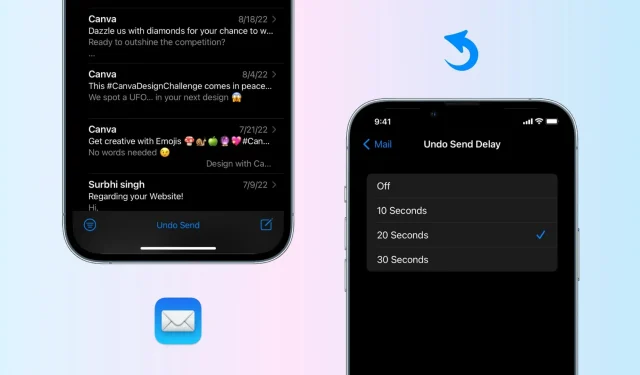
Manchmal senden Sie vielleicht eine E-Mail und möchten sie schnell zurückziehen, weil Sie vergessen haben, einen Anhang hinzuzufügen, einen Tippfehler gemacht haben oder aus einem anderen Grund. In der Vergangenheit mussten Sie sich auf E-Mail-Apps von Drittanbietern wie Spark verlassen, um eine E-Mail abzusenden.
Glücklicherweise benachrichtigt Sie die Mail-App in iOS 16 und macOS Ventura, wenn Sie vergessen, einen Empfänger, einen Anhang oder einen wichtigen Teil einer E-Mail hinzuzufügen. Zweitens können Sie mit der Mail-App jetzt den Versand einer E-Mail rückgängig machen, bevor sie den Posteingang des Empfängers erreicht. Es besteht also kein Grund, die falsche E-Mail direkt nach dem Versenden zu bereuen; Stattdessen können Sie die E-Mail widerrufen, korrigieren und erneut senden. Oder Sie können es einfach löschen.
So können Sie den Versand einer E-Mail über die integrierte Apple Mail-App auf iPhones, iPads und Macs mit iOS 16, iPadOS 16 und macOS 13 Ventura rückgängig machen.
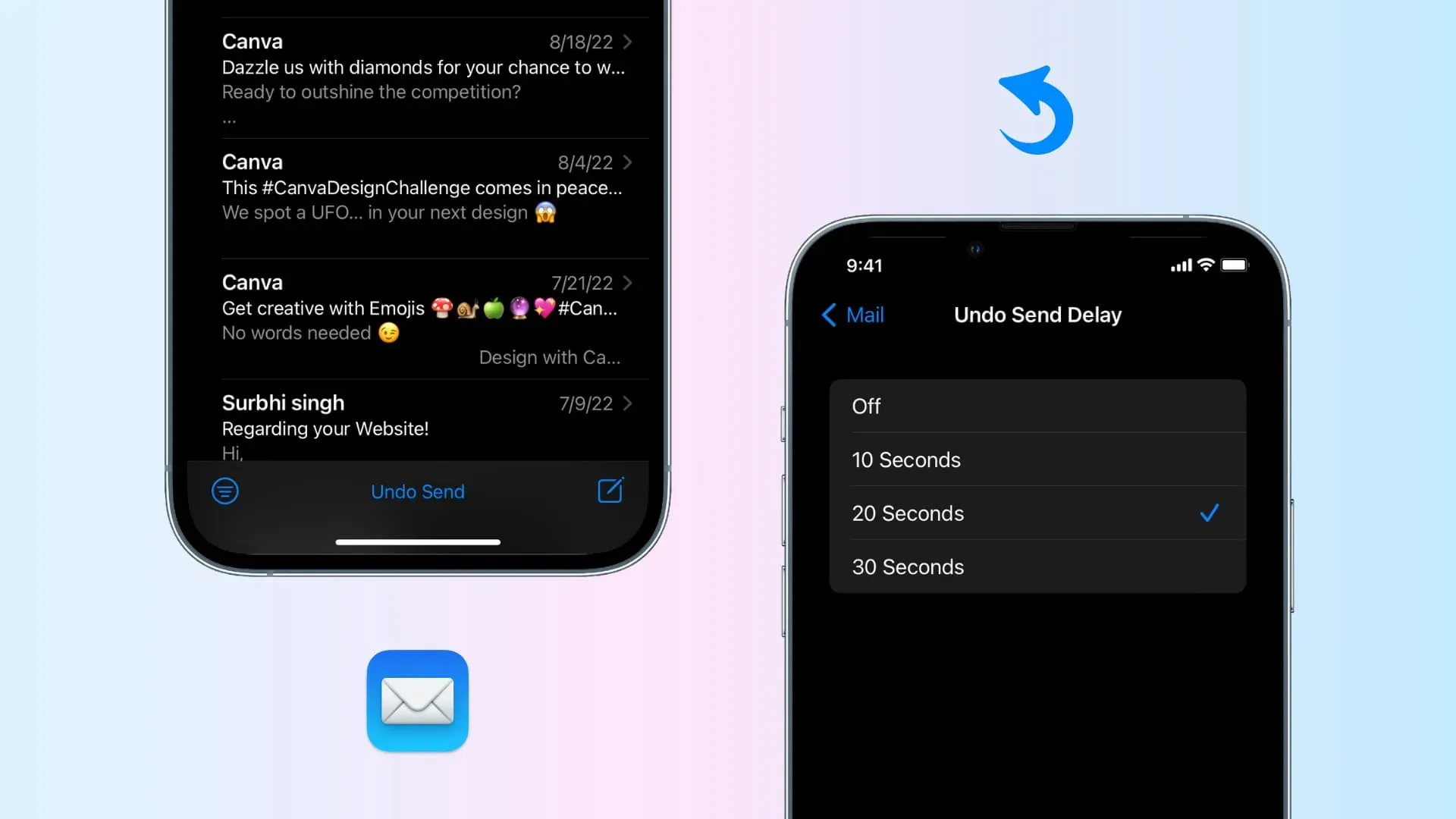
E-Mail-Versand auf iPhone und iPad abbrechen
Sobald Sie auf den blauen Pfeil klicken, um eine E-Mail zu senden, wird unten im Bildschirm der iPhone Mail-App die neue Option „Senden abbrechen“ angezeigt. Berühren Sie es sofort, um die gesendete E-Mail abzurufen. Es öffnet sich ein E-Mail-Editor, in dem Sie den Fehler korrigieren, eine Datei anhängen oder alle erforderlichen Änderungen vornehmen können. Sobald dies erledigt ist, können Sie die E-Mail erneut senden.

Erhöhen Sie die Zeit, in der Sie eine gesendete E-Mail abrufen können
Standardmäßig haben Sie 10 Sekunden Zeit, um eine E-Mail von der iPhone Mail-App abzusenden. Aber Sie können dies ändern:
- Öffnen Sie die App „Einstellungen“ und tippen Sie auf „Mail“.
- Scrollen Sie nach unten und klicken Sie auf „Sendeverzögerung aufheben“.
- Wählen Sie 20 Sekunden oder 30 Sekunden.
- Und wenn Sie E-Mails lieber sofort versenden möchten, wählen Sie „Aus“. Dadurch wird die Funktion zum Aufheben der Übermittlung deaktiviert und Sie haben nicht mehr ein paar Sekunden Zeit, um die gesendete E-Mail zurückzuziehen.
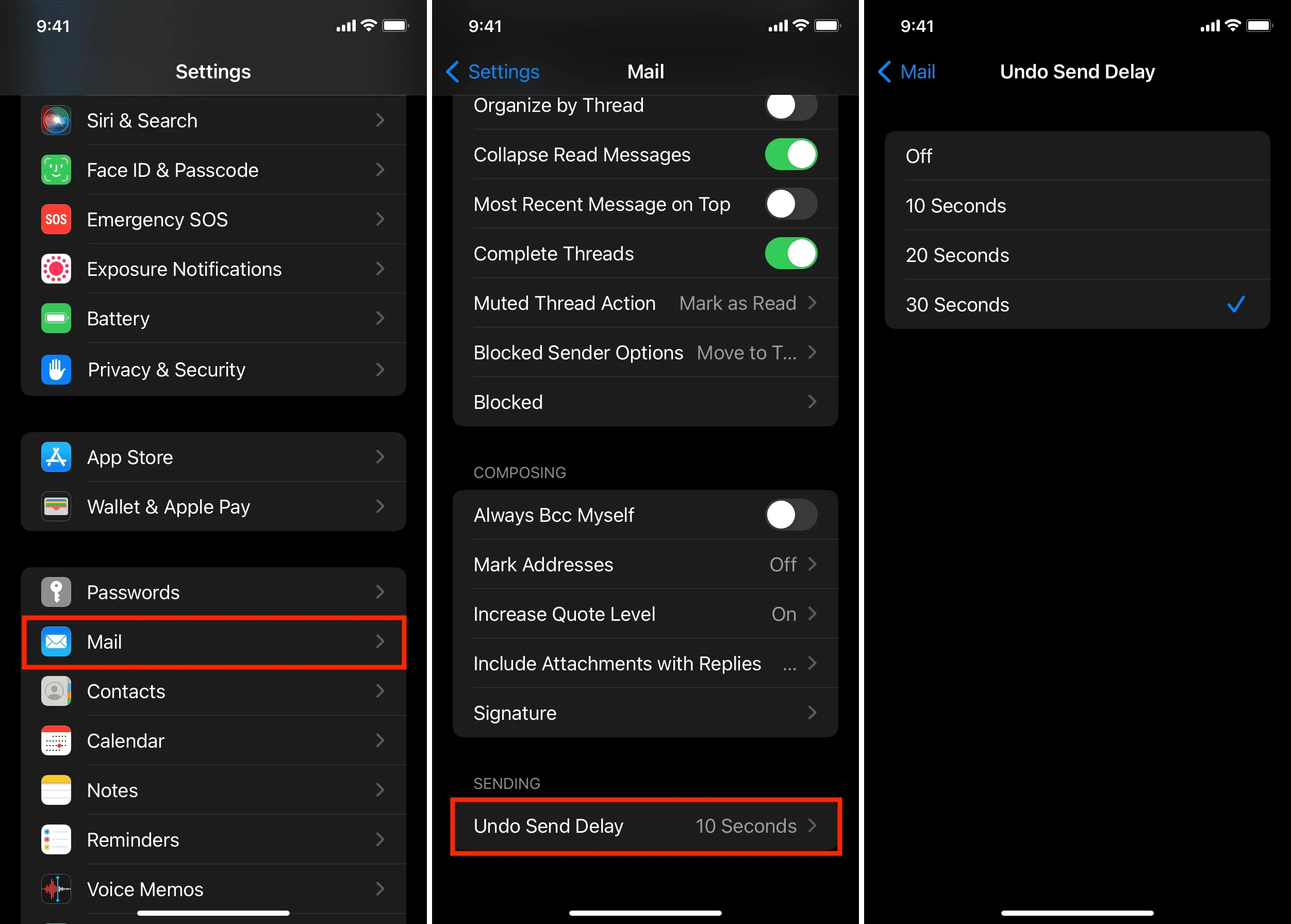
Senden abbrechen und meine E-Mail verbergen
Apple Hide My Email generiert jedes Mal, wenn Sie eine E-Mail senden, eine neue zufällige E-Mail-Adresse. Wenn jemand auf diese E-Mail antwortet, wird sie automatisch an Ihre primäre E-Mail-Adresse (normalerweise Ihre Apple-ID-E-Mail-Adresse) weitergeleitet.
Bei meinen Tests habe ich festgestellt, dass Sie, wenn Sie Hide My Email auf Ihrem iPhone verwenden und sich eine gesendete E-Mail merken, kurze Schritte ausführen müssen, um erneut ein neues Hide My Email zu erstellen. Sie können dies direkt in der Mail-App tun, indem Sie auf den Abschnitt „Von“ tippen und „Meine E-Mail ausblenden“ wählen.
Abrufen einer gesendeten E-Mail auf dem Mac
Auf einem Mac wird die Option zum Abbrechen einer E-Mail-Nachricht in der linken Seitenleiste der Mail-App angezeigt. Daher ist es sehr wichtig, diese Seitenleiste anzuzeigen. Wenn Sie dies nicht tun, können Sie den Versand einer E-Mail auf dem Mac nicht rückgängig machen.
Bedenken Sie außerdem, dass beim Verfassen einer neuen E-Mail auf einem Mac der Editor in einem neuen Fenster geöffnet wird, während das Hauptfenster der E-Mail-Anwendung im Hintergrund geöffnet bleibt. Um die Funktion „Senden rückgängig machen“ nutzen zu können, muss das Hauptfenster der E-Mail-Anwendung geöffnet bleiben.
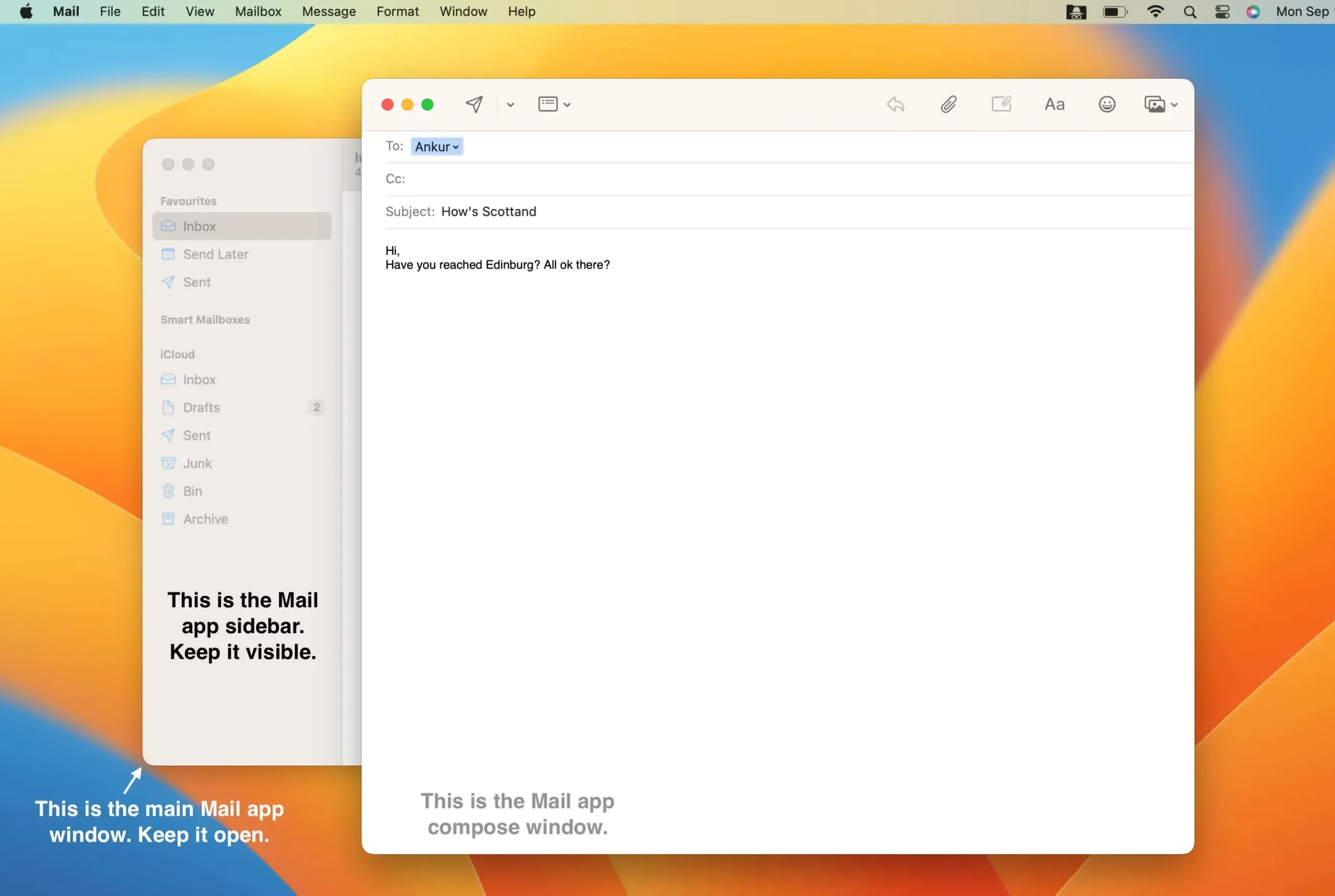
So entsenden Sie eine E-Mail auf einem Mac mit macOS Ventura:
- Öffnen Sie die Mail-App und stellen Sie sicher, dass Sie die linke Seitenleiste sehen. Wenn nicht, klicken Sie in der oberen Menüleiste auf „Ansicht“ und wählen Sie „Seitenleiste anzeigen“. Sie können auch Strg + Befehl + S drücken, um die Seitenleiste der Mail-App anzuzeigen oder auszublenden.
- Nachdem Sie eine E-Mail gesendet haben, wird das E-Mail-Fenster automatisch geschlossen. Jetzt haben Sie nur noch das Hauptfenster der Mail-App mit einer linken Seitenleiste.
- Klicken Sie unten in der Seitenleiste auf „Senden abbrechen“.
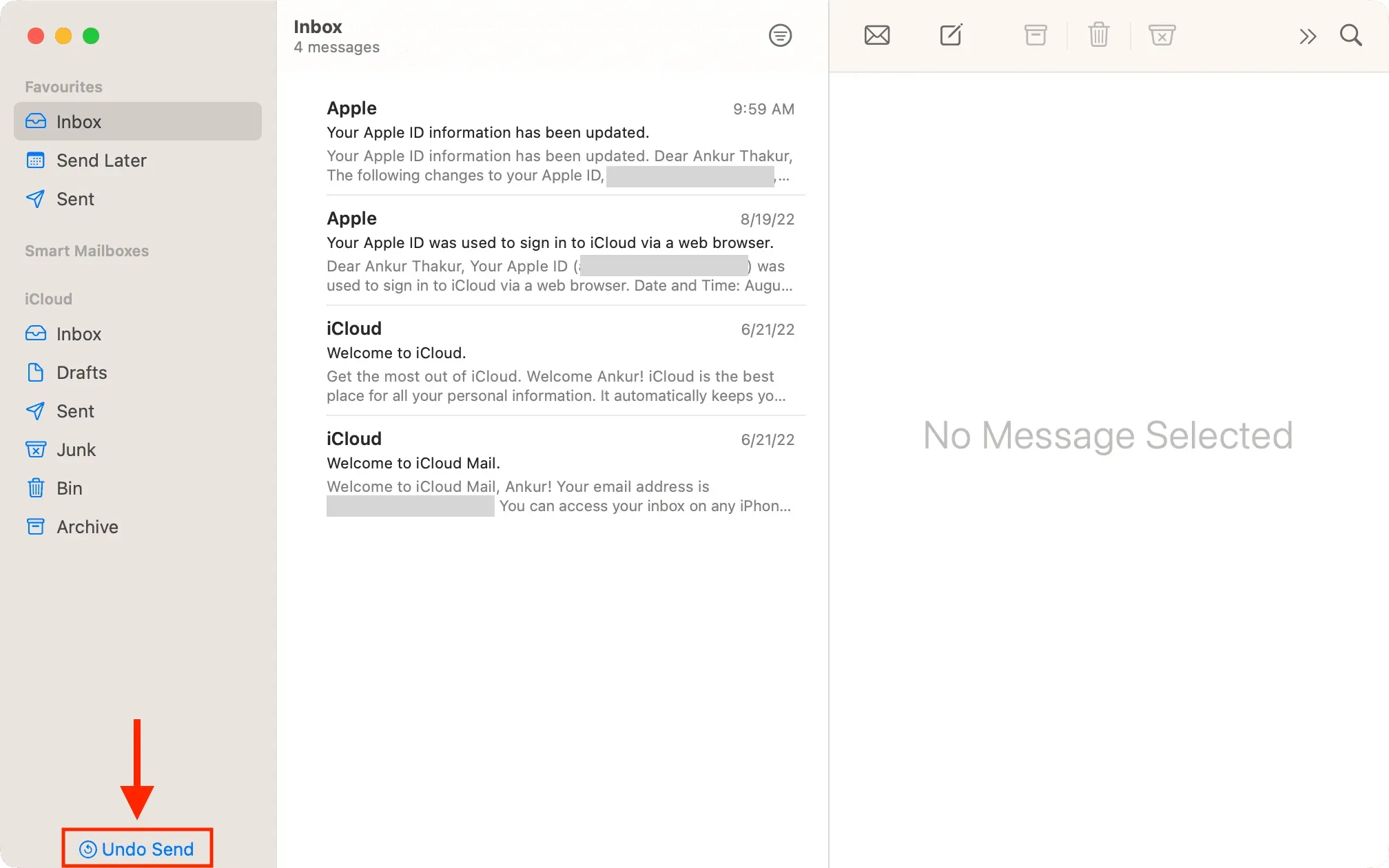
Kann ich den Abmeldezeitraum ändern, um eine E-Mail auf einem Mac zurückzurufen?
Im Gegensatz zum iPhone und iPad, wo Sie die Abrufzeit auf 10, 20 oder 30 Sekunden einstellen können, gibt es diese Option auf dem Mac nicht. Es ist für 10 Sekunden fixiert und kann nicht angepasst werden. Nach 10 Sekunden ändert sich die Option „Senden abbrechen“ in „Nachricht senden“. Hoffentlich wird ein zukünftiges macOS-Update ein Feld „Verzögerung der Übermittlung“ hinzufügen, in dem Sie zwischen 10 und 30 Sekunden wählen können.
Wie funktioniert „Senden abbrechen“?
Das Abbrechen des Sendens funktioniert, indem Sie einige Sekunden warten, bevor Sie die E-Mail tatsächlich senden. So verlässt die E-Mail Ihr Gerät nicht innerhalb von Sekunden, sodass Sie noch in letzter Sekunde Änderungen vornehmen können. Nach 10 Sekunden (oder einer beliebigen Verzögerung, die Sie unter iOS wählen können) wird die E-Mail gesendet und kann nicht mehr widerrufen werden.



Schreibe einen Kommentar